Siri er en av de smarteste funksjonene til iOS-enhetene dine, som spiller en viktig rolle i iPhone eller andre iOS-enheter. Og den er utviklet mer perfekt. Imidlertid er det fortsatt noen brukere som klager over at Siri ikke fungerer på iPhone, for eksempel Siri som ikke fungerer på iPhone.
Hvis du også står overfor et slikt problem, ikke bekymre deg, bare følg denne artikkelen og bruk disse metodene for å fikse at iPhone Siri ikke fungerer. Artikkelen forklarer de 6 beste løsningene for å løse problemet, bare følg trinnene for å bli kvitt problemet nå.

Metode 1: Start Siri for å reparere iPhone Siri fungerer ikke
Hvis du står overfor at iPhone Siri ikke fungerer, og det ikke er noe større problem med enheten din, kan du prøve å starte den på nytt for å løse dette problemet. For å gjøre dette, bare start enhetens innstillinger. Og finn deretter Generelt i Innstillingsgrensesnitt og trykk på det. Trykk deretter på Siri og slå av alternativet for Siri. Du må bekrefte valget ditt ved å trykke på Slå av Siri-knappen. Så bare vent til Siri blir slått av. Etter noen få timer kan du slå på Siri og prøve å bruke den. Hvis iPhone Siri fremdeles ikke fungerer, kan du prøve andre metoder vi anbefaler deg nedenfor.
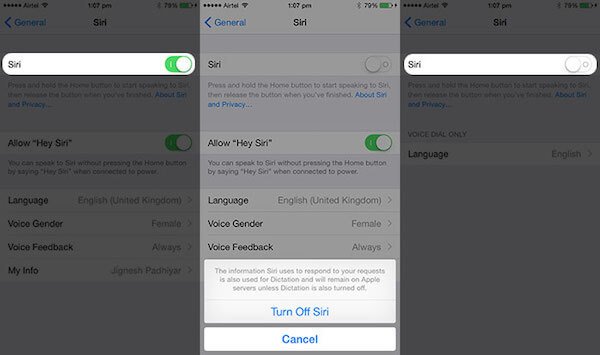
Metode 2: Tilbakestill nettverksinnstillinger for å fikse iPhone Siri fungerer ikke
Hvis omstart av Siri ikke klarte å løse dette problemet, kan det være noe problem med nettverket på iOS-enhetene dine og påvirke Siri. For å løse dette problemet, tilbakestill bare nettverksinnstillinger for turen. Men du bør vite at dette valget vil slette alt Wi-Fi-passordet du lagret, samt andre nettverksinnstillinger. Hvis du fortsatt vil gjøre dette, går du til Innstillinger-appen og klikker deretter Generelt for å finne Tilbakestill-alternativ. Når du trykker på Tilbakestill, kan du se Tilbakestill nettverksinnstillinger-knappen som er det tredje alternativet du kan velge. Deretter klikker du på det og bekrefter forespørselen din. Vent til iPhone-nettverket ditt startes på nytt og sett det på nytt. Prøv deretter Siri igjen.

Metode 3: Start iPhone på nytt for å fikse iPhone Siri fungerer ikke
Start på nytt iPhone er også en enkel måte du kan bruke til å fikse din iPhone Siri ikke fungerer. Trinnene for å starte iPhone på nytt, er akkurat som trinnene du slår av og på iPhone som vanlig. Trykk først og hold på strømknappen og skyv glidebryteren for å slå av iPhone. Etter noen minutter, trykk og hold på strømknappen for å skru på iPhone til du ser at Apple-logoen vises. Du kan også trykke på både strømknappen og startknappen for å starte iPhone på nytt.
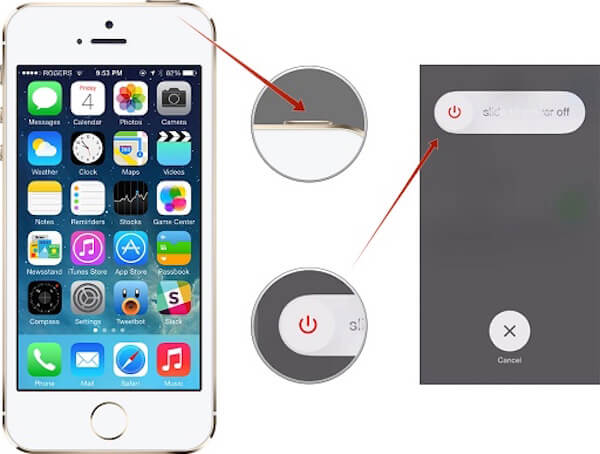
Metode 4: Oppdater iOS-versjonen for å fikse iPhone Siri fungerer ikke
Din iPhone Siri som ikke fungerer, kan løses ved å oppdatere iOS-versjonen. Hvis du fortsatt bruker en ustabil versjon av iOS, vil det føre til mange problemer, inkludert Siri som ikke fungerer. Så det er nødvendig å oppdatere iOS-versjonen din. For å oppdatere iOS, bare gå til Innstillinger> Generelt> Programvareoppdatering. Herfra kan du se den nyeste iOS-versjonen du kan laste ned. Og trykk deretter på Last ned og installer. Etter at du er enig i vilkårene og bekreft det ved å skrive inn passordet ditt, kan du oppdatere iOS-versjonen din.

Metode 5: Tilbakestill enheten din for å fikse iPhone Siri fungerer ikke
Tilbakestille enheten til å lage din iPhone som en ny, er også en god metode for å fikse at iPhone Siri ikke fungerer. For å tilbakestille enheten, kan du bare gjøre det på iPhone eller avslutte det ved hjelp av iTunes. Her tar vi tilbakestilling av iPhone på enheten som et eksempel. Gå først til Innstillinger og trykk på Generelt. Deretter går du til Tilbakestillingssiden og klikker på Slett alt innhold og innstillinger. Bekreft ditt valg ved å skrive inn passordet ditt og vent på at iPhone skal tilbakestilles. Så kan du teste din Siri igjen.
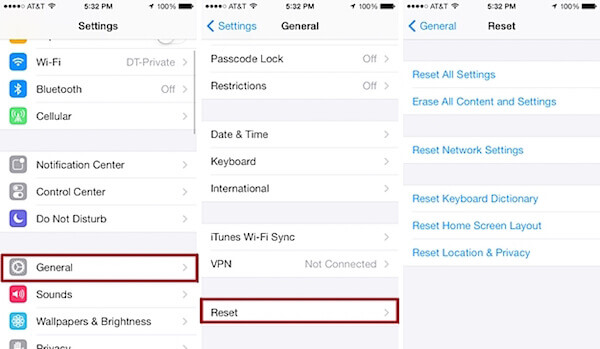
Metode 6: Den profesjonelle måten å løse iPhone Siri ikke jobber
Hvis alle måtene vi nevnte ovenfor ikke kan hjelpe deg med å løse iPhone Siri ikke fungerer, kan du prøve den profesjonelle måten i det følgende. Den beste programvaren vi vil anbefale deg heter iOS System Recovery, som kan hjelpe deg med å fikse iOS-systemet til det normale i forskjellige problemer. Det lar deg fikse iPhone fast i gjenopprettingsmodus, DFU-modus, Apple-logo, svart skjerm og så videre. Dessuten støtter den deg til å fikse alle versjoner av iPhone, iPad og iPod. Bruken av denne fantastiske programvaren er veldig lett å få, og følg bare de neste trinnene for å fikse at Siri ikke fungerer.
Trinn 1. Last ned iOS System Recovery
Gå til det offisielle nettstedet og last ned iOS System Recovery på datamaskinen. Og installer den deretter i henhold til installasjonsveiledningene.
Trinn 2. Start iOS System Recovery
Når du har lastet ned iOS System Recovery på datamaskinen din, er det bare å starte den for å forberede seg på at Siri ikke fungerer. Klikk deretter på "Flere verktøy" og velg iOS System Recovery for å komme inn i grensesnittet.

Trinn 3. Start iOS System Recovery
Nå må du lese tipsene det gir deg og klikke "Start" -knappen for å starte iOS-systemgjenoppretting og fikse iPhone Siri som ikke fungerer. Og denne programvaren oppdager ditt iPhone-systemproblem automatisk.
Trinn 4. Sett iPhone i gjenopprettingsmodus
Klikk deretter på "Spørsmål" og følg guiden denne programvaren viser deg for å sette iPhone i gjenopprettingsmodus. Deretter må du velge riktig modell og annen informasjon på iPhone. Klikk deretter på "Last ned" for å laste ned firmware.

Trinn 5. Fix iPhone Siri fungerer ikke
Vær tålmodig og vent på at plugin-modulen er fullstendig nedlastet. Da vil IOS System Recovery automatisk fikse din iPhone Siri ikke fungerer. Og så kan du få et nytt forsøk på å finne ut om det fungerer nå eller ikke. Med denne kraftige iOS System Recovery kan du også fikse iPhone-bilder som ikke vises og andre problemer.

Vanlige spørsmål om tilbakestilling av en låst iPad
Hva får Siri til å ikke jobbe?
Hvis enheten din er dempet eller Voice Feedback er slått av, kan det hende at Siri ikke fungerer.
Hvorfor fungerer ikke Siri på Mac?
Problemet kan være forårsaket av internettforbindelsen din. For å la Siri fungere på Mac, må du være koblet til via Wi-Fi eller Ethernet. Eller grunnen kan være at selve Siri-serveren brytes midlertidig.
Kan du bruke Siri mens du spiller musikk?
Ja, Siri kan fungere som en virtuell DJ for å spille og administrere musikken din.
Konklusjon
Hvis du har et slikt problem som at iPhone Siri ikke fungerer neste gang, følg bare måtene vi lister i denne artikkelen. Hvis du liker denne artikkelen, bare del dem med vennene dine. Håper du får noe nyttig i denne artikkelen.




